
Como transferir o Word Doc para o iPhone de 4 maneiras [fácil e rápido]

O iPhone da Apple é de grande qualidade em vários aspectos. Mas quando se trata de transferir arquivos para o iPhone, existem algumas restrições devido às suas configurações de segurança. A Apple não ofereceu uma solução para transferir documentos do Word para o iPhone diretamente. E era difícil visualizar documentos do Word no iPhone. Mas como existem muitas ferramentas disponíveis agora, transferir doc para o iPhone não é mais um desafio. Se você tiver problemas para transferir documentos para o iPhone, este artigo pode ajudá-lo. Aqui vamos discutir 4 maneiras sobre como transferir e salvar documento do Word para iPhone.
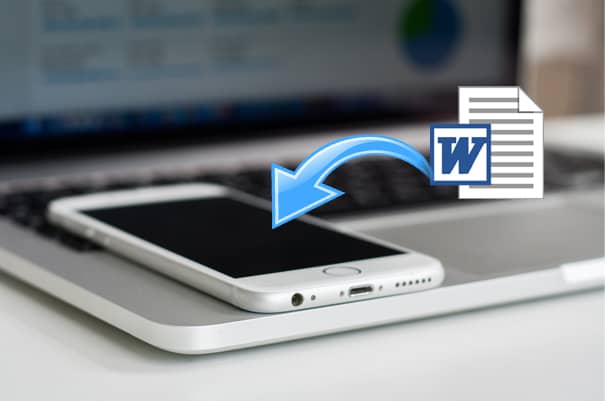
Parte 1: Como transferir o Word Doc para o iPhone via iTunes
Parte 2: Como transferir o Doc para o iPhone com o Cloud Service
Parte 3: Como salvar documento do Word no iPhone via e-mail
Parte 4: Como transferir documentos do Mac para o iPhone usando o Finder
Dica Bônus: Como transferir outros arquivos do PC para o iPhone
O iTunes é a solução oficial da Apple para transferir arquivos entre o iPhone e o computador. Ele pode ser usado para sincronizar arquivos como fotos, vídeos, etc. do computador para o iPhone. Embora não ofereça uma opção para transferir documentos para o iPhone diretamente, você pode fazer bom uso de seu recurso de compartilhamento de arquivos para fazer o trabalho. Observe que, para usar esse método, verifique se o iPhone instalou o aplicativo Microsoft Word .
Como transferir documento do Word para o iPhone usando o iTunes:
Passo 1: Execute o iTunes no seu computador e, em seguida, conecte seu iPhone ao computador usando um cabo USB.
Passo 2: clique em Loja na parte superior do iTunes > selecione Autorizar este computador > insira seu ID Apple e senha para confirmar.
Passo 3: Clique no ícone do dispositivo e, em seguida, clique na guia Aplicativos .
Etapa 4: na seção Compartilhamento de arquivos, role para baixo e selecione Word na coluna esquerda.

Passo 5: Uma janela de documento do Word deve aparecer, clique em Adicionar arquivo na parte inferior da janela.
Passo 6: Na janela do Explorador de Arquivos do computador, selecione o documento do Word que deseja transferir e clique em Abrir. Em seguida, clique em Sincronizar para transferir o documento do Word para o iPhone.
Após a transferência, você pode visualizar o documento do Word no iPhone usando o aplicativo Word.
Ponta: Quer saber como mover dados de outro telefone para iPhone? Clique aqui para saber como transferir arquivos do Android para o iPhone.
Serviços de armazenamento em nuvem como Dropbox, OneDrive, Google Drive permitem armazenar e compartilhar vários documentos. Você pode carregar os documentos do Word para a nuvem e, em seguida, baixá-los em seu iPhone facilmente. Abaixo falaremos sobre como salvar documento do Word no iPhone usando o Dropbox.
Como salvar documento do Word no iPhone usando o OneDrive:
Passo 1: em primeiro lugar, baixe e abra o Dropbox no seu computador, crie uma conta do Dropbox se você não tiver uma.
Passo 2: arraste e solte o documento que você precisa transferir para a janela do Dropbox.

Passo 3: no seu iPhone, instale o aplicativo do Dropbox e faça login com a mesma conta.
Passo 4: Acesse Arquivo e toque no documento que você precisa baixar. Na janela pop-up, role para baixo e encontre Exportar > toque em Abrir em ... para exportar o arquivo, depois disso, você pode tocar em Salvar em arquivos para colocar o documento do Word no iPhone.
Saiba Mais: Você pode facilmente fazer backup de SMS do iOS para o Gmail com essas abordagens.
O e-mail pode ser uma maneira fácil de transferir arquivos entre dispositivos. Você pode enviar um documento do Word para o iPhone e lê-lo em anexo.
Como transferir documento para o iPhone usando e-mail:
Passo 1: no computador, inicie sessão na sua conta de e-mail.
Passo 2: Componha um e-mail e anexe o documento do Word necessário ao e-mail e, em seguida, envie-o para si mesmo.
Passo 3: no seu iPhone, faça login na mesma conta de e-mail e, em seguida, baixe o documento anexado ao seu iPhone.

Se você tiver um computador Mac executando o macOS Catalina, poderá notar que o iTunes não está mais disponível. E a função de transferência de arquivos vai para o Finder. Para transferir documentos do Word para o iPhone a partir do Mac, você pode usar o Finder. A forma como funciona como a partilha de ficheiros do iTunes.
Veja como colocar documentos do Word no iPhone a partir do Mac:
Passo 1: Conecte seu iPhone ao Mac e abra o Finder.
Passo 2: Depois de um tempo, você pode clicar no seu dispositivo na barra lateral esquerda e, em seguida, selecionar Arquivos.
Passo 3: Agora arraste o arquivo que você precisa transferir para o Pages e, em seguida, clique em Sincronizar.
Passo 4: toque no aplicativo Arquivo na interface principal e, em seguida, clique em Procurar e, em seguida, toque em Meu iPhone.
Passo 5: Você pode então abrir o seu documento do Word através do Pages no seu iPhone.
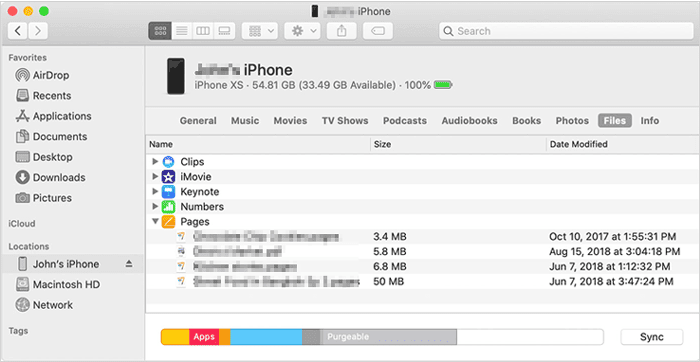
Você pode gostar de:
6 maneiras fáceis de transferir arquivos do Mac para o iPhone
Como desbloquear o iPhone com uma tela que não responde
Aqui gostaríamos de introduzir um programa chamado Coolmuster iOS Assistant para ajudá-lo a transferir outros arquivos do PC para o iPhone facilmente. Este é um poderoso software de gerenciamento de dados que permite transferir contatos, calendários, favoritos, livros do computador para o iPhone. Durante a transferência, ele não apagará os dados atuais no seu iPhone. Além disso, com esta ferramenta, você também pode exportar arquivos do iPhone para o PC, incluindo SMS, contatos, calendários, favoritos, livros, notas, fotos, músicas, vídeos e aplicativos.
Coolmuster iOS Assistant tem uma interface intuitiva e limpa. Você pode realizar a transferência de arquivos em algumas etapas simples. E o processo de transferência é estável e rápido. É uma maneira eficiente para você mover arquivos entre o iPhone e o computador.
É totalmente compatível com dispositivos iOS rodando iOS 5 e acima (iOS 16 incluídos). Faça o download e experimente:
Como transferir arquivos do PC para o iPhone usando Coolmuster iOS Assistant:
Passo 1: Baixe e abra Coolmuster iOS Assistant no seu PC ou Mac. Em seguida, conecte seu iPhone ao computador usando um cabo USB.

Passo 2: Toque em Confiar no seu iPhone e o software irá detectar o seu iPhone automaticamente.

Passo 3: Clique no tipo de arquivo que você deseja transferir, por exemplo, livros. Em seguida, clique no botão Importar na parte superior > selecione o arquivo e clique em Abrir. Desta forma, seu arquivo do computador será movido para o iPhone sem problemas.

Acima estão as 4 maneiras populares de transferir documentos do Word para o iPhone. Depois de ler este post, esperamos que você possa transferir com sucesso o documento do Word para o iPhone em pouco tempo. Se você tiver uma maneira melhor de concluir essa tarefa, seja bem-vindo para compartilhá-la na seção de comentários abaixo. E se você quiser transferir outros arquivos do computador para o PC, ou quiser gerenciar iOS dados do PC, não hesite em dar Coolmuster iOS Assistant uma chance.
Artigos relacionados:
Como transferir dados do iPhone para o PC sem iTunes [9 Métodos]
Como transferir arquivos do iPhone para Mac sem o iTunes
Guia completo para transferir arquivos para iPad [10 maneiras]
Como transferir arquivos do iPad para o PC? As 5 melhores maneiras para você





